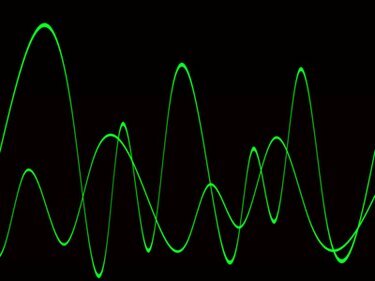
वोकल्स को हटाने के लिए अपने म्यूजिकल वेवफॉर्म को एडिट करें।
यदि कुछ गीतों के आपके सबसे कम पसंदीदा हिस्से शब्द हैं, तो इसका समाधान हाथ में है। चाहे आप एक कस्टम कराओके सीडी बनाना चाह रहे हों या केवल गेय के बिना मननशील संगीत का आनंद लेना चाहते हों रुकावट, पीसी और मैक के लिए मुफ्त सॉफ्टवेयर मौजूद है जो किसी भी स्टीरियो-एन्कोडेड एमपी3 फाइल को वोकल-फ्री में बदल देता है वाद्य ट्रैक। कुछ सॉफ़्टवेयर आपको MP3 फ़ाइल में सहेजने की अनुमति देते हैं; अन्य प्रोग्राम आपको अतिरिक्त फ़ाइलें बनाए बिना कराओके-शैली का संगीत सुनने देते हैं।
दुस्साहस का उपयोग करना
चरण 1
दुस्साहस डाउनलोड करें। डाउनलोड की गई फ़ाइल को डबल-क्लिक करके इंस्टॉल करें।
दिन का वीडियो
चरण 2
उस MP3 पर नेविगेट करें जिसे आप कनवर्ट करना चाहते हैं और राइट-क्लिक करें। "ओपन विथ ..." चुनें और "ऑडेसिटी" चुनें।
चरण 3
ट्रैक के तरंग के बाईं ओर नीचे की ओर इंगित करने वाले त्रिकोण पर क्लिक करके ट्रैक मेनू खोलें। "स्प्लिट स्टीरियो ट्रैक" चुनें।
चरण 4
निचले ट्रैक के अंत में ग्रे क्षेत्र पर क्लिक करें, फिर "प्रभाव" मेनू खोलें और "उलटाएं" चुनें।
चरण 5
प्रत्येक ट्रैक के लिए मेनू खोलकर और "मोनो" चुनकर दोनों ट्रैक को मोनोरल में बदलें।
चरण 6
"फ़ाइल" मेनू खोलें और "MP3 में निर्यात करें" चुनें। अपनी वांछित सेव डायरेक्टरी पर नेविगेट करें और अपनी फाइल को आउटपुट करने के लिए "सेव" चुनें।
कराओके का उपयोग कुछ भी!
चरण 1
कराओके कुछ भी डाउनलोड करें! और सेटअप फ़ाइल पर डबल-क्लिक करके इंस्टॉल करें।
चरण 2
कराओके कुछ भी खोलें! आपके कंप्यूटर के डेस्कटॉप या आपके कंप्यूटर के स्टार्ट मेन्यू के "प्रोग्राम्स" सेक्शन से।
चरण 3
"एमपी3 प्लेयर मोड" पर क्लिक करें।
चरण 4
एक संकेत लाने के लिए "स्रोत" पर क्लिक करें जो आपको एमपी 3 फ़ाइल पर नेविगेट करने की अनुमति देता है। फ़ाइल का चयन करें और फ़ाइल को कराओके एनीथिंग में लाने के लिए फ़ाइल नाम पर डबल-क्लिक करें! स्वर हटाने के लिए।
चरण 5
अपनी फ़ाइल को हटाए गए स्वरों के साथ चलाने के लिए "चलाएं" बटन पर क्लिक करें। आप विंडो के निचले भाग में "कराओके प्रभाव" स्लाइडर का उपयोग करके उस स्तर को समायोजित कर सकते हैं जिसमें स्वर मौन हैं।
वावोसॉर का उपयोग करना
चरण 1
वावोसौर डाउनलोड करें और डाउनलोड की गई फ़ाइल को अनज़िप करें। वावोसौर खोलने के लिए डबल-क्लिक करें।
चरण 2
"फ़ाइल" मेनू खोलें और "खोलें," फिर "एमपी3 गीत" पर क्लिक करें।
चरण 3
वांछित फ़ाइल पर नेविगेट करें और इसे वावोसौर में खोलने के लिए डबल-क्लिक करें।
चरण 4
"संपादित करें" मेनू खोलें और "सभी का चयन करें" चुनें। "प्रक्रिया" मेनू से, "मुखर हटानेवाला" चुनें।
चरण 5
हटाए गए स्वरों के साथ अपनी संगीत फ़ाइल चलाने के लिए "चलाएं" पर क्लिक करें। "फ़ाइल" मेनू खोलकर और "इस रूप में सहेजें" का चयन करके अपने गीत के मुखर-मुक्त संस्करण को सहेजें। अपनी संपादित फ़ाइल के लिए एक फ़ाइल नाम और गंतव्य इनपुट करें और "सहेजें" दबाएं।
टिप
आप स्रोत फ़ाइल के रूप में जितनी उच्च गुणवत्ता वाली एमपी3 फ़ाइल का उपयोग कर रहे हैं, उतना ही बेहतर है। 128 केबीपीएस (प्रति सेकंड किलोबाइट) से कम की फ़ाइलें ध्यान देने योग्य मुखर कलाकृतियों को छोड़ने की संभावना है।




